Sådan konverteres ACSM til Kindle

ACSM til Kindle er et filproblem, hvor en konvertering virkelig er nødvendig. For dem, der bruger Kindle e-læsere, er ACSM-to-Kindle en hindring for din læsning. Læs videre for at vide, hvorfor du ikke kan læse ACSM på Kindle, og hvilke måder du kan gøre for at løse dette problem.
Men før vi kommer til ACSM-til-Kindle-løsningen, lad os først vide, hvad ACSM betyder, og hvad der holder disse filer væk fra Kindle-enheder.
Hvad er en ACSM-fil?
En ACSM-fil er en kort forkortelse af Adobe Content Server Message. Det er en beskedfil til en bestemt software, nemlig Adobe Digital Editions. I modsætning til hvad de fleste tror, indeholder ACSM kun data til at aktivere og downloade en e-bog og er ikke selve e-bogen.
For eksempel: Når du downloader en e-bog online, er det, du virkelig downloader, en ACSM-fil, ikke en egentlig e-bog. Denne ACSM-fil vil tjene som et autorisationslink til den faktiske bog, så din enhed kan downloade "en kopi" af bogen.
Så hvorfor kan du ikke åbne en ACSM fil på Kindle?
Svaret ligger bag disse grunde:
- Det kan kun åbnes gennem ADE. Da ACSM'er er lavet af Adobe, er det indlysende, at de kun kan bruge Adobe-software. Faktisk er den eneste eReader-software, som Adobe tillader at åbne en ACSM-fil, Adobe Digital Editions.
- DRM-beskyttelse. De faktiske bøger fra dine ACSM-filer er krypteret med DRM. DRM tjener som en begrænsning for alle, der vil forsøge at distribuere kopier af filen ulovligt.
- Kindle-formatbegrænsninger. Kindle har også begrænsninger i sig selv. Mens Kindle har en række understøttede formater, er det ikke alle, der kan sende dens software, inklusive ACSM-formater.
Nå, hvordan vil vi være i stand til at åbne vores ACSM fil på Kindle? Baseret på årsagerne diskuteret ovenfor er der et par ting, vi skal gøre. 1. Download ADE 2. Fjern DRM-beskyttelse 3. Konverter ACSM til et Kindle-understøttet format.
Sådan konverteres ACSM til læsning på Kindle eReader
Trin 1. Åbn ACSM-fil med Adobe Digital Editions
Til dette trin skal du installere og bruge Adobe Digital Editions. Hvorfor? Fordi det er nytteløst at åbne filen direkte, medmindre du åbner gennem ADE. Adobe Digital Editions kan også automatisk gendanne ACSM-filen til EPUB eller PDF (afhængigt af dit valg, når du downloader bogen).
Selvom PDF allerede er blevet Kindle-understøttet format, er EPUB stadig ikke det. Og selv efter din ACSM blev ændret til PDF/EPUB, er DRM stadig i filen. Så ikke kun konvertering, du skal udføre DRM-dekryptering.
Følg nedenstående trin i orden, for at bruge Adobe Digital Editions effektivt.
⇨ Download og installer Adobe Digital Edition-software .
⇨ Opret en Adobe-konto/-id, og godkend derefter programmet ved hjælp af den Adobe-konto/-id, du lige har oprettet.

⇨ Find filen på din computer, klik på filen, og som standard vises den i Adobe Digital Editions-softwaren.


⇨ Når du har åbnet din ACSM-fil ved hjælp af Adobe Digital Editions, vil du opdage, at disse filer nu er i EPUB (eller PDF). Outputstien til Adobe Digital Editions-filerne er placeret ...Local\Documents\My Digital Editions... eller højreklik på filen og klik på vis fil i mappe.
Nu, da EPUB'er ikke er inkluderet på listen over Kindle-understøttede formater, bliver vi nødt til at konvertere EPUB til MOBI.
MOBI er et af de Kindle-venlige formater sammen med DOCX, RTF, HTML, TXT, PDF og mere.
Som vi tidligere har talt om, er filen eller bogen, der er udtrukket fra dit ACSM-link, stadig bundet til din konto eller computer på grund af dens DRM-beskyttelse. Derfor kan du stadig ikke dele, kopiere eller overføre filen til en anden enhed. Så det vil sige, at du først skal fjerne DRM, før du kan overføre den til din Kindle-enhed.
Derfor er det værktøj, vi skal bruge til det næste trin, et værktøj, der kan lave både konvertering og DRM-dekryptering.
Epub eller Ultimate er et værktøj, som du kan bruge til at konvertere en EPUB til ethvert Kindle-venligt format. Det har også mulighed for at fjerne DRM fra lovligt erhvervede bøger.
Trin 2. Konverter ACSM til Kindle MOBI
Trinene nedenfor viser, hvordan man konverterer en ACSM-fil ved hjælp af Epub eller Ultimate . Epubor Ultimate er let at bruge, så du vil ikke have noget problem med at mærke med.
Gratis download Gratis download
⇨ Efter installationen skal du åbne appen og derefter gå til Adobe-valg.

⇨ Træk filen til højre rude.
⇨ Når du har overført din fil til højre rude, vil Epub eller Ultimate som standard fjerne den krypterede DRM.
⇨ Indstil indstillingen "Konverter til" til MOBI-format eller et hvilket som helst format, som Kindle understøtter, og klik på Konverter til.
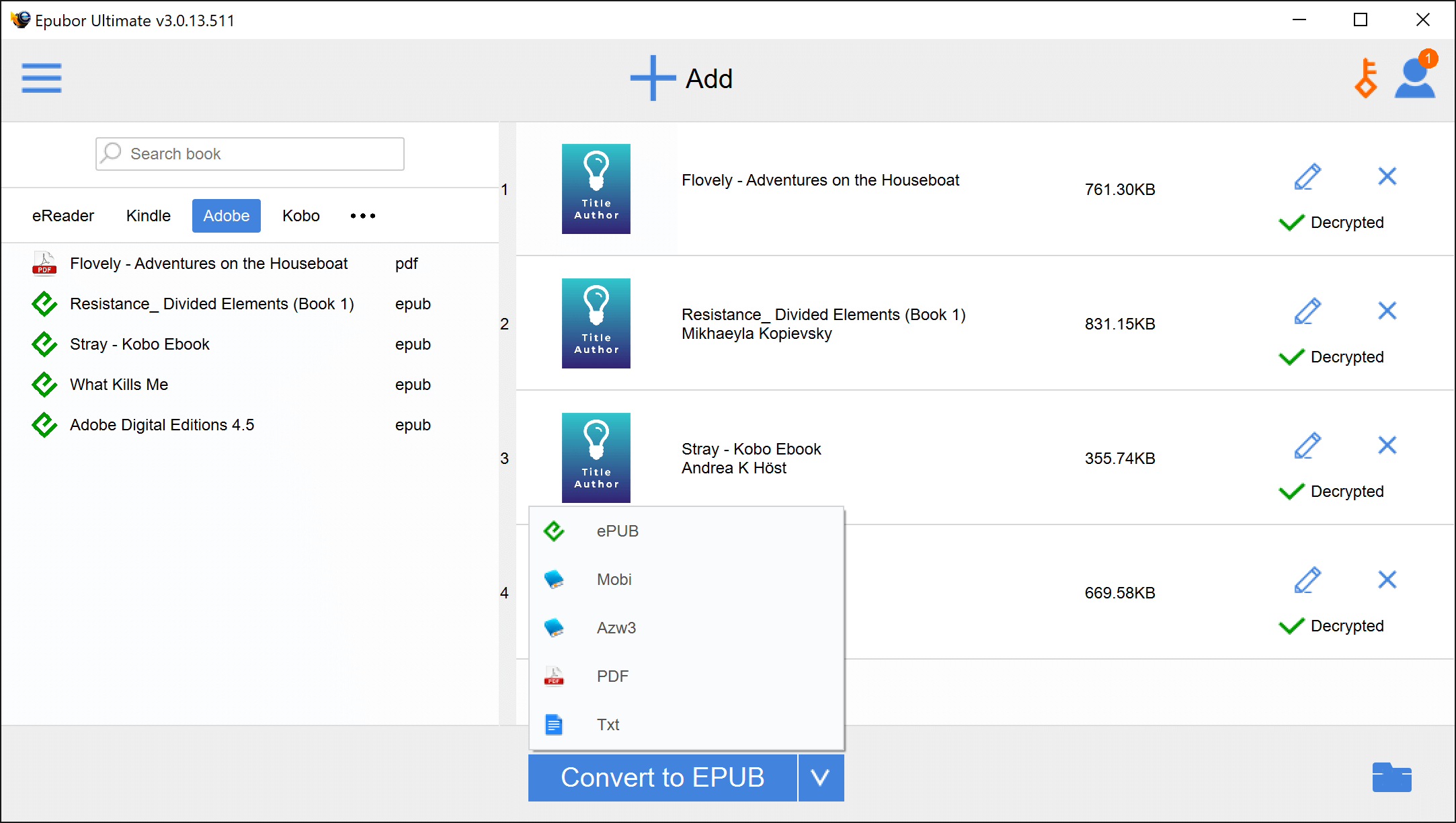
⇨ Klik på outputmappen ved siden af "Konverter til", der kan du se dine konverterede filer.
Overfør ACSM til Kindle
Nu hvor du har konverteret dine ACSM-filer, er det tid til at overføre dem til din Kindle-enhed.
⇨ Brug et USB-kabel til at slutte din Kindle-enhed til din computer. Kopier derefter dine nyligt konverterede filer til din Kindle-dokumentmappe.
⇨ På startsiden for din Kindle vil du se listen over nyligt tilføjede filer. Der kan du åbne filen til læsning.


